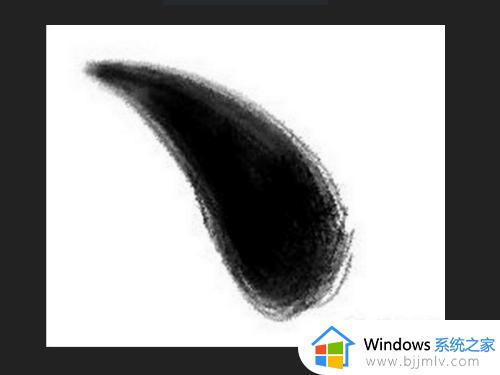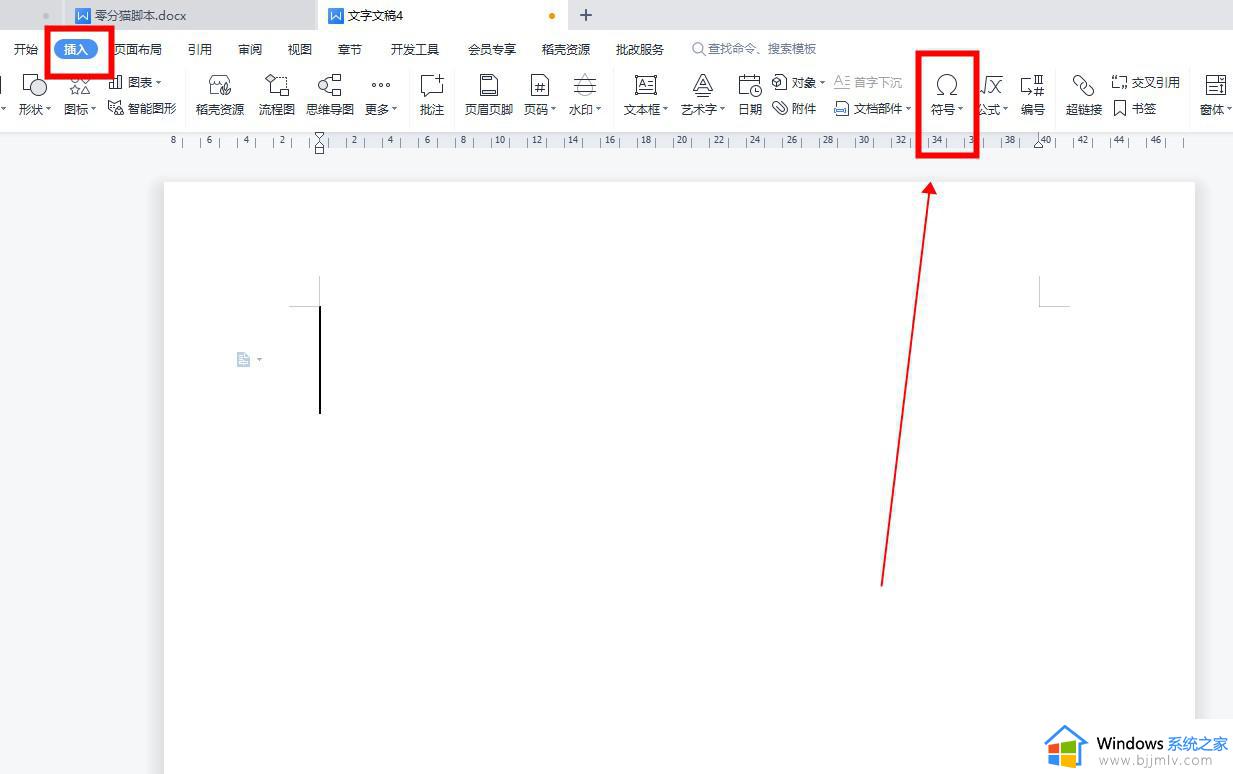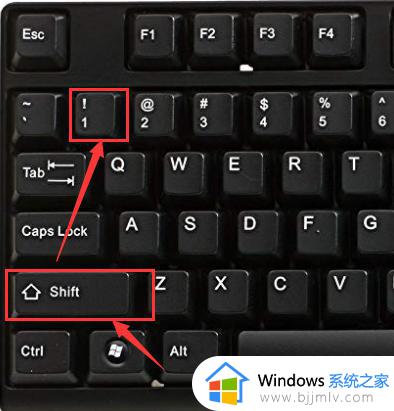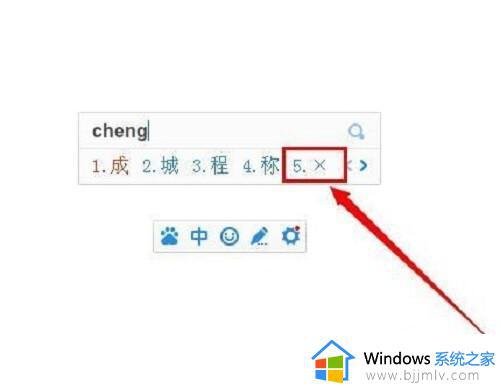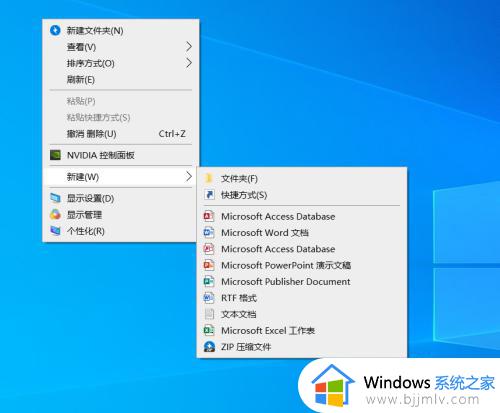键盘上顿号按哪个键打出来 键盘上顿号键怎么打出来
每当用户在电脑上编辑文档的时候,想要输入一些特殊符号时,可以通过键盘中相关的符号按键来实现,然而由于键盘中按键的中英文设置问题,导致一些用户至今还不懂得键盘中顿号键的输入方式,对此键盘上顿号按哪个键打出来呢?今天小编就给大家带来键盘上顿号键怎么打出来,以供大家参考。
具体方法如下:
方法一、
1.把电脑上的输入法更改为中文状态下(选中输入法后,可以按照Shift键调换);
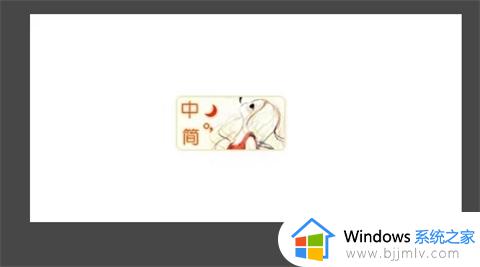
2.选中键盘上的(| )包含着两个符号的键盘,按一下顿号就出来了。()在中文状态下是顿号。

方法二、
1.还是把电脑上的输入法更改为中文状态下(选中输入法后,可以按照Shift键调换);
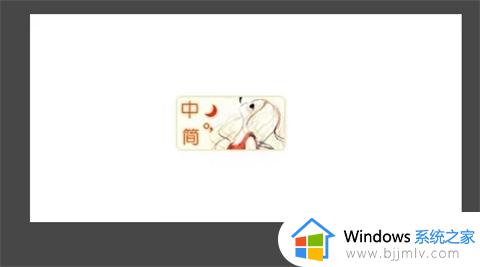
2.键盘中的(? /)这两个键的组合键,在中文输入法状态下,也是可以打出顿号的.(/)中文状态是顿号。

方法三、
1.也可以直接用输入法打字,输入“顿号”,选择“、”即可,一般是第五个。
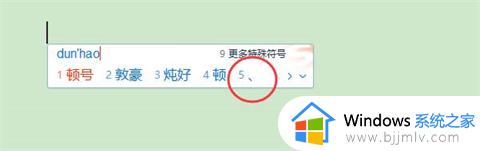
方法四、
如果这样还是打不出来顿号,那就直接在浏览器上搜索顿号,复制-粘贴即可。
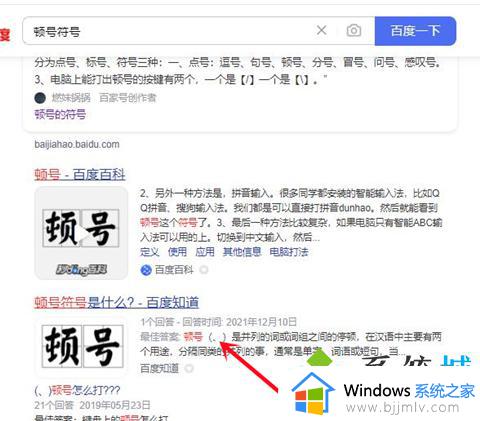
上述就是小编给大家讲解的键盘上顿号键怎么打出来的所有内容了,还有不懂得用户就可以根据小编的方法来操作吧,希望本文能够对大家有所帮助。